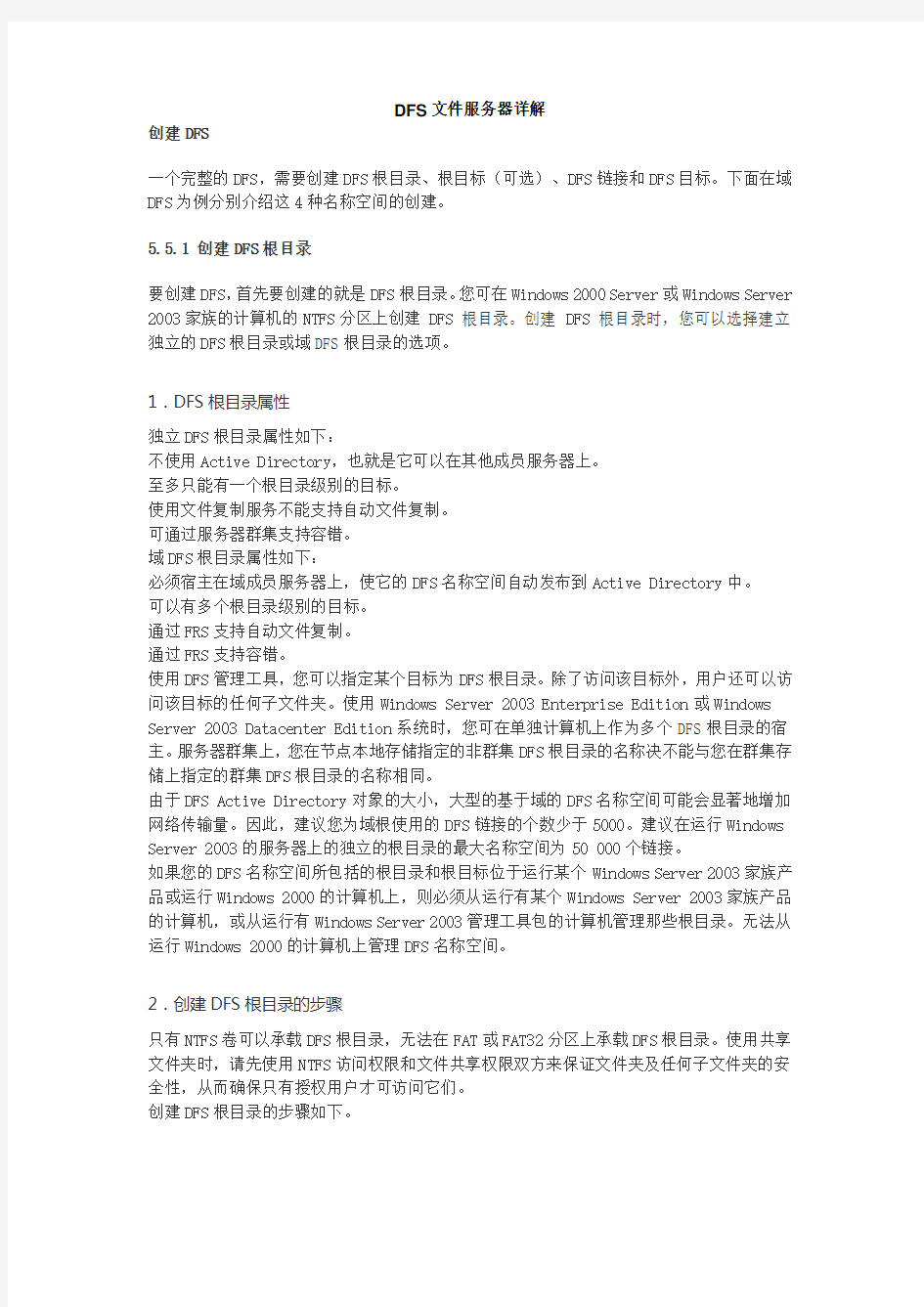
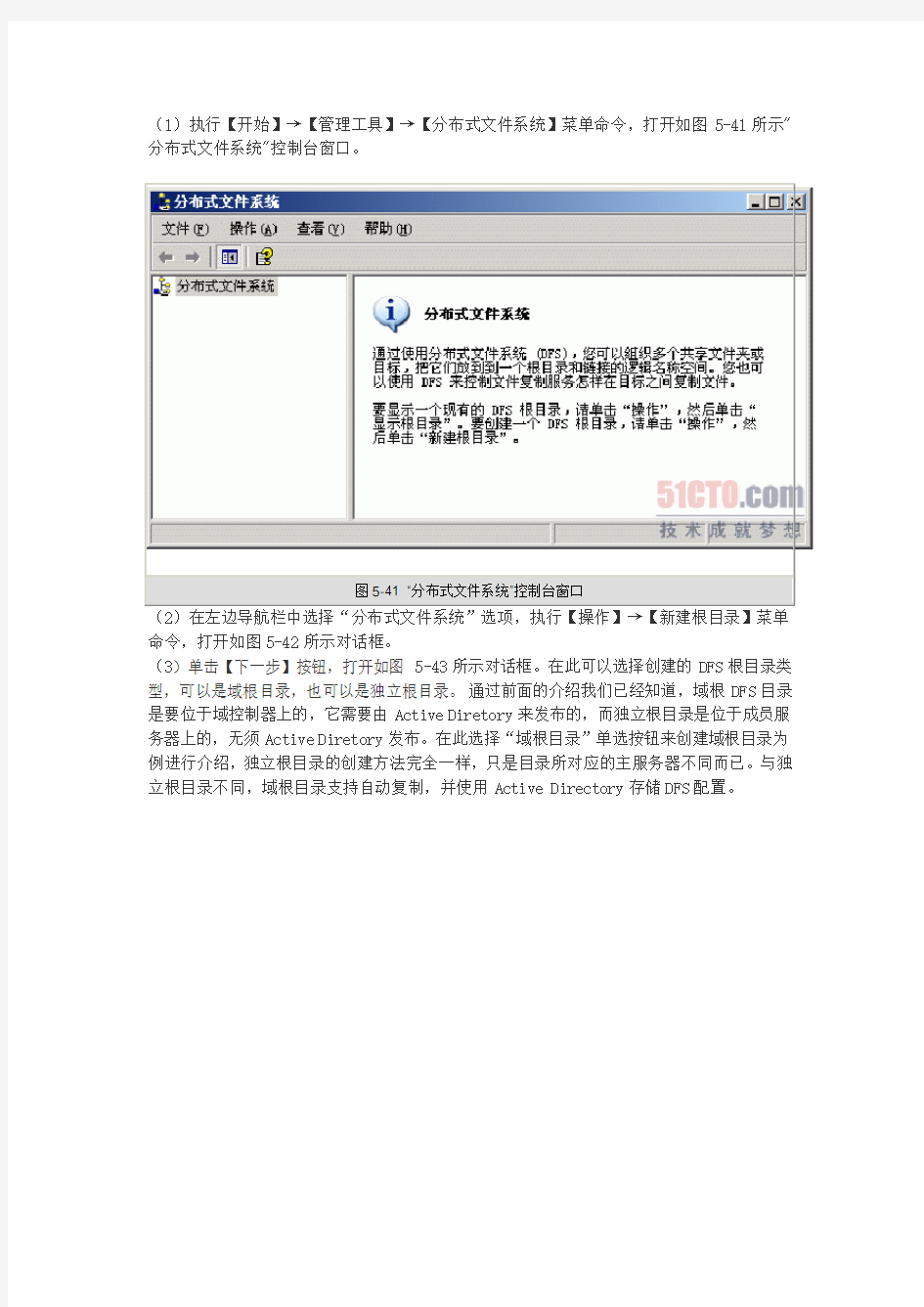
DFS文件服务器详解
创建DFS
一个完整的DFS,需要创建DFS根目录、根目标(可选)、DFS链接和DFS目标。下面在域DFS为例分别介绍这4种名称空间的创建。
5.5.1 创建DFS根目录
要创建DFS,首先要创建的就是DFS根目录。您可在Windows 2000 Server或Windows Server 2003家族的计算机的NTFS分区上创建 DFS 根目录。创建 DFS 根目录时,您可以选择建立独立的DFS根目录或域DFS根目录的选项。
1.DFS根目录属性
独立DFS根目录属性如下:
不使用Active Directory,也就是它可以在其他成员服务器上。
至多只能有一个根目录级别的目标。
使用文件复制服务不能支持自动文件复制。
可通过服务器群集支持容错。
域DFS根目录属性如下:
必须宿主在域成员服务器上,使它的DFS名称空间自动发布到Active Directory中。
可以有多个根目录级别的目标。
通过FRS支持自动文件复制。
通过FRS支持容错。
使用DFS管理工具,您可以指定某个目标为DFS根目录。除了访问该目标外,用户还可以访问该目标的任何子文件夹。使用Windows Server 2003 Enterprise Edition或Windows Server 2003 Datacenter Edition系统时,您可在单独计算机上作为多个DFS根目录的宿主。服务器群集上,您在节点本地存储指定的非群集DFS根目录的名称决不能与您在群集存储上指定的群集DFS根目录的名称相同。
由于DFS Active Directory对象的大小,大型的基于域的DFS名称空间可能会显著地增加网络传输量。因此,建议您为域根使用的DFS链接的个数少于5000。建议在运行Windows Server 2003的服务器上的独立的根目录的最大名称空间为50 000个链接。
如果您的DFS名称空间所包括的根目录和根目标位于运行某个Windows Server 2003家族产品或运行Windows 2000的计算机上,则必须从运行有某个Windows Server 2003家族产品的计算机,或从运行有Windows Server 2003管理工具包的计算机管理那些根目录。无法从运行Windows 2000的计算机上管理DFS名称空间。
2.创建DFS根目录的步骤
只有NTFS卷可以承载DFS根目录,无法在FAT或FAT32分区上承载DFS根目录。使用共享文件夹时,请先使用NTFS访问权限和文件共享权限双方来保证文件夹及任何子文件夹的安全性,从而确保只有授权用户才可访问它们。
创建DFS根目录的步骤如下。
(1)执行【开始】→【管理工具】→【分布式文件系统】菜单命令,打开如图5-41所示"分布式文件系统"控制台窗口。
(2)在左边导航栏中选择“分布式文件系统”选项,执行【操作】→【新建根目录】菜单命令,打开如图5-42所示对话框。
(3)单击【下一步】按钮,打开如图5-43所示对话框。在此可以选择创建的DFS根目录类型,可以是域根目录,也可以是独立根目录。通过前面的介绍我们已经知道,域根DFS目录是要位于域控制器上的,它需要由Active Diretory来发布的,而独立根目录是位于成员服务器上的,无须Active Diretory发布。在此选择“域根目录”单选按钮来创建域根目录为例进行介绍,独立根目录的创建方法完全一样,只是目录所对应的主服务器不同而已。与独立根目录不同,域根目录支持自动复制,并使用Active Directory存储DFS配置。
(
输入DFS根目录作用的域,可以是当前域,也可以是当前域所信任的域,如子域,或者其他
域树中的域。在此仅选择“域根目录”单选按钮为例进行介绍。
(5)单击【下一步】按钮,打开如图5-45所示对话框。在这里要输入DFS根目录所对应的主服务器名称,可以通过单击【浏览】按钮查找相应域网络中,指派为DFS根目录主服务器的计算机名称,但一定要包括NTFS格式磁盘分区。这个主服务器就是DFS根目标所在位置。而根目标是DFS根的映射目标,与服务器上的某个共享文件夹相对应。
(6)单击【下一步】按钮,打开如图5-46所示对话框。在这里要为所创建的域根目录取一个用于识别的名称。
(7)单击【下一步】按钮后打开如图5-47所示对话框,要求指定这个DFS根目录旋转的服务器位置。手动输入,也可以通过单击【浏览】按钮查找要指定为DFS根目录的文件夹。
(8)单击【下一步】按钮打开向导完成对话框,如图5-48所示。在其中显示了DFS根目录的配置信息。直接单击【完成】按钮完成域DFS根目录的创建。创建好DFS根目录的“分布式文件系统”控制台如图5-49所示。
添加
域控制器上的一个域DFS根目录可以对应网络中其他许多服务器上的多个根目录,这些服务器上的根目录就相当于域DFS根目录的目标目录。创建根目标的意义主要是用来负载均衡和容错,当共享资源访问量较大时,多个根目标就可以分担根目录的负荷,而且在根目录出现故障时,根目标仍然可以为用户提供DFS服务。与用户在访问这些目标目录时看起来就像访问域DFS根目录一样。当然我们也可以不创建DFS根目标。
DFS根目标的创建步骤与DFS根目录的创建步骤差不多,具体如下。
(1)要添加根目标,在如图5-49所示“分布式文件系统”控制台窗口中选择相应的根目录,然后执行【操作】→【新建根目录目标】菜单命令,打开如图5-50所示对话框。在这里要选择根目标所对应的服务器,在下面已显示了根目标所对应的根目录。
在这里要注意选择,一定不能选择当前根目录所在的服务器了,而必须是网络中其他服务器。因为根目标与根目录在提供服务上是同级别的,当前服务器已主持了DFS根目录后就不能再主持DFS根目标了。可以通过单击【浏览】按钮,打开如图5-51所示对话框查找。但也一定要是Windows 2000 Server或Windows Server 2003系统,否则会出现如图5-52所示错误提示。
(2)在如图5-50所示对话框中正确选择了根目标所对应的服务器后,如果在所选服务器上没有创建与根目录共享文件夹名一样的共享文件夹,则在单击【下一步】按钮后,打开如图5-53所示对话框。要求重新指定创建根目标共享文件夹的位置。可以通过单击【浏览】按钮,打开如图5-54所示对话框,在其他服务器上已有共享文件夹选择创建根目标共享文件夹。
(3)配置好创建根目标共享文件夹位置后,打开如图5-55所示向导完成对话框。在这里同样显示了以上根目标创建的配置信息。直接单击【完成】按钮完成一个根目标的创建。一个DFS根目录可以创建多个分布于多个服务器上的DFS根目标,其他根目标的创建方法一样。添加了根目标后的“分布式文件系统”控制台如图5-56所示。
DFS链接是DFS名称空间的元素,它是DFS系统中真正的共享资源。它们位于根目录下方并映射到DFS根目录,或者一个或多个根目标。访问DFS名称空间的用户看到的是根目录下作为文件夹而列出的链接名,而不是目标的实际名称和物理位置,实际就是有些像Web站点和FTP站点中的虚拟目录。由于链接名不受目标名称或位置的限制,所以您可以创建对用户具有意义的链接名。例如,您可以创建一个名为“Marketing”的链接,该链接指向一个或多个包含市场信息的根目标,而不考虑其实际名称和位置。
可能会因为DFS Active Directory对象的大小,大型的基于域的DFS名称空间可能会显著地增加网络传输量。因此,建议您为域根DFS使用的DFS链接的个数少于5000。建议在运行Windows Server 2003的服务器上的独立的根目录的最大名称空间为50 000个链接。
添加DFS链接的方法很简单,只需在如图5-56所示“分布式文件系统”控制台窗口DFS根目录上单击鼠标右键,在弹出菜单中选择【新建链接】命令,打开如图5-57所示对话框。在“链接名称”文本框中输入新链接的名称,在“目标路径”文本框中输入新链接的目标路径,或单击【浏览】按钮,打开如图5-58所示对话框,从中选择网络中需要放入DFS根目录中的共享文件夹即可。
如果您希望使用注释进一步标识或说明该链接,请输入注释;在“在以秒计算的客户端缓存这个引用所需的时间”文本框中输入将在DFS客户端上缓存对该链接的引用所需的时间,然后单击【确定】按钮即可。
注意:然后单击鼠标右键,在弹出菜单中选择【删除链接】命令即可。如果以后使用命令行上的dfscmd/remove从链接中删除目标,必须指定创建该链接时使用的同一名称。例如,如果使用其DNS名称创建链接,那么在使用dfscmd时必须指定DNS名称而不是NetBIOS名称。添加链接时,请考虑使用一致的命名标准,以便以后能较方便地记起。
使用共享文件夹时,请使用NTFS和文件共享权限以保证文件夹及任何子文件夹的安全性,
从而确保只有授权用户才可访问它们。
添加目标
对于每个DFS链接,您可以创建该DFS链接指向的目标集,也就是可以有多个目标。在目标集中,您创建DFS链接时已将第一个文件夹添加到该集。使用DFS管理工具的“新建目标”对话框添加随后的目标。
添加目标的方法也很简单,具体如下:
(1)在如图5-56所示“分布式文件系统”控制台窗口DFS链接上单击鼠标右键,在弹出菜单中选择【新建目标】命令,打开如图5-59所示对话框。在这里为指定该链接的目标的共享文件夹(一定要是NTFS文件格式的)。如果不选择“将这个目标添加到复制集中”,则直接把这个目标共享文件夹添加到DFS链接的目标集中。
(2)如果在如图5-59所示对话框中选择了“将这个目标添加到复制集中”复选框,则会弹出如图5-60所示提示框。单击【是】按钮,打开如图5-61所示向导对话框首页。
(4)单击【下一步】按钮,打开如图5-62所示对话框。在这里一定要有两个或以上的目标可用,否则无法配置复制集。而且在同一台上也只能选择一个目标参与复制。在此选择一个目标作为初始主机,它作为其他目标复制内容的来源。
(5)选择好后单击【下一步】按钮,打开如图5-63所示对话框。在这里要选择一种合适的复制拓扑结构,一般选择“集散”选项,符合一般局域网所采用的星形网络拓扑结构特点。这4种可选拓扑结构如下:
环:在环形拓扑中,文件从环形配置中的一台计算机复制到另一台计算机,并且在环中每台计算机都与它两端的计算机相连接,适用于环形拓扑结构中。此时就得选择“环”类复制拓扑方式,如图5-64图所示。
集散:在星型拓扑中,指定一台计算机作为集中器,且该计算机与称做终端的其他所有计算机都相连接。此时就得选择“集散”复制拓扑方式,如图5-65图所示。文件从集中器复制到终端中,反之亦然,但是文件不能在两台终端间直接复制。您必须选择哪台计算机用做集中器。
交错:在完全网状拓扑中,每台计算机都与所有其他计算机相连接。此时就得选择“交错”复制拓扑方式,如图5-66所示。在某台计算机上创建的文件直接复制到所有其他计算机中。自定义:在这类自定义拓扑选项中,您可在计算机间创建自己设计的任意连接方式。
(6)单击【完成】按钮,完成目标创建。配置了域DFS根目录、DFS链接和目标后的“分布式文件系统”窗口如图5-67所示。左上角显示一个绿色标志的表示目标集正处于复制状态,可以通过单击鼠标右键,在弹出菜单中选择【停止复制】命令来停止目标集中各目标之间的内容复制,此时那个绿色标志会消失。当需要重新启动时,又可通过单击鼠标右键,在弹出菜单中选择【配置复制】命令,重新进行以上第(4)和第(5)两步。
统创建。这样用户只需要访问根目录,或DFS根目标就可以访问所需要的共享文件资源,而不必到各服务器上去一一查找具体的共享文件夹。一方面方便了用户的访问,另一方面也方
便了管理员对网络中共享资源的管理。
若提示根目标无法加入,提示服务没开启,网络访问无问题,防火墙阻止!
按一下两图解决
开启相关服务
提升该计算机级别
简述几种化工流程模拟软件的功能特点及优缺点 化学工艺09级1班 摘要:化工过程模拟是计算机化工应用中最为基础、发展最为成熟的技术。本 文综合介绍了几种主要的化工流程模拟软件的功能及特点,并对其进行了简单的比较。 关键词:化工流程模拟,模拟软件,Aspen Plus, Pro/Ⅱ,HYSYS, ChemCAD l 化工过程概述 化工流程模拟(亦称过程模拟)技术是以工艺过程的机理模型为基础,采用数学方法来描述化工过程,通过应用计算机辅助计算手段,进行过程物料衡算、热量衡算、设备尺寸估算和能量分析,作出环境和经济评价。它是化学工程、化工热力学、系统工程、计算方法以及计算机应用技术的结合产物,是近几十年发展起来的一门新技术[1]。现在化工过程模拟软件应用范围更为广泛,应用于化工过程的设计、测试、优化和过程的整合[2]。 化工过程模拟技术是计算机化工应用中最基础、发展最为成熟的技术之一,化工过程模拟与实验研究的结合是当前最有效和最廉价的化工过程研究方法,它可以大大节约实验成本,加快新产品和新工艺的开发过程。化工过程模拟可以用于完成化工过程及设备的计算、设计、经济评价、操作模拟、寻优分析和故障诊断等多种任务。[3]当前人们对化工流程模拟技术的进展、应用和发展趋势的关注与日俱增。 商品化的化工流程模拟系统出现于上世纪70年代。目前,广泛应用的化工流程模拟系统主要有ASPEN PLUS、Pro/Ⅱ、HYSYS和ChemCAD。 2 Aspen Plus 2.1 Aspen Plus简述 “如果你不能对你的工艺进行建模,你就不能了解它。如果你不了解它,你就不能改进它。而且,如果你不能改进它,你在21世纪就不会具有竞争 力。”----Aspen World 1997 Aspen Plus是大型通用流程模拟系统,源于美国能源部七十年代后期在麻省理工学院(MIT)组织的会战,开发新型第三代流程模拟软件。该项目称为“过
win server 2008远程桌面开启操作 凭借无与伦比的安全优势,Windows Server 2008系统让不少朋友在不知不觉中加入了使用行列。不过,这并不意味着Windows Server 2008系统的安全性就能让人高枕无忧了;这不,当我们开启了该系统自带的远程桌面功能后,Windows Server 2008系统的安全问题随即就凸显出来了,如果我们不对远程桌面功能进行合适设置,那么Windows Server 2008服务器系统受到非法攻击的可能性就会加大。为了让Windows Server 2008系统更安全,本文特意总结几则远程桌面功能的安全设置技巧,希望大家能从中获得启发!强迫执行网络级身份验证尽管传统操作系统也具有远程桌面功能,不过Windows Server 2008系统对远程桌面功能的安全性能进行了强化,它允许网络管理员通过合适设置来强迫远程桌面连接用户执行网络级身份验证,以防止一些非法用户也趁机使用远程桌面功能来入侵Windows Server 2008服务器系统。要实现强迫远程桌面连接用户执行网络级身份验证操作时,我们必须按照如下步骤来设置Windows Server 2008系统的远程桌面连接参数:首先以超级用户的身份登录进入Windows Server 2008服务器系统,打开对应系统的“开始”菜单,从中依次选择“程序”、“管理工具”、“服务器管理器”选项,打开本地服务器系统的服务器管理器控制台窗口;其次将鼠标定位于服务器管理器控制台窗口左侧显示区域中的“服务器管理”节点选项上,在对应“服务器管理”节点选项的右侧显示区域,单击“服务器摘要”设置区域中的“配置远程桌面”链接,打开服务器系统远程桌面功能的设置对话框; 在该设置对话框的“远程桌面”处,服务器系统共为我们提供了三个设置选项,如果我们想让局域网中的任何一台普通计算机都能顺利使用远程桌面连接来远程控制Windows Server 2008服务器系统时,那应该将“允许运行任意版本远程桌面的计算机连接”功能选项选中,当然这种功能选项容易对Windows Server 2008服务器系统的运行安全性带来麻烦。 为了让我们能够安全地使用远程桌面功能来远程控制服务器,Windows Server 2008系统推出了“只允许运行带网络级身份验证的远程桌面的计算机连接”这一控制选项(如图1所示),我们只要将该控制选项选中,再单击“确定”按钮保存好设置操作,日后Windows Server 2008系统就会自动强制对任何一位远程桌面连接用户执行网络级身份验证操作了,这样的话非法用户自然也就不能轻易通过远程桌面连接功能来非法攻 击 Windows Server 2008服务器系统了。 只许特定用户使用远程桌面要是开通了Windows Server 2008服务器系统的远程桌面功能,本地服务器中也就多开了一扇后门,有权限的用户能进来,没有权限的用户同样也能进来,如此一来本地服务器系统的运行安全性自然就容易受到威胁。事实上,我们可以对Windows Server 2008服务器系统的远程桌面功能进行合适设置,让有远程管理需求的特定用户能从远程桌面这扇后门中进来,其他任何用户都不允许自由进出,那样的 话 Windows Server 2008服务器系统受到非法攻击的可能性就会大大降低了;要想让特定用户使用远程桌面功能,我们可以按照如下操作来设置Windows Server 2008服务器系统:首先打开Windows Server 2008服务器系统的“开始”菜单,从中依次选择“程序”、“管理工具”、“服务器管理器”选项,进入本地服务器系统的服务器管理器控制台窗口; 其次单击服务器管理器控制台窗口右侧区域中的“配置远程桌面”链接选项,打开服务器系统远程桌面功能的设置对话框,单击该对话框中的“选择用户”按钮,系统屏幕上将会出现如图2所示的设置窗口; 将该设置窗口中已经存在的用户账号一一选中,并单击“删除”按钮;之后,再单击“添加”按钮,在其后出现的用户账号浏览对话框中,找到有远程管理需求的特定用户账号,并将该账号选中添加进来,再单击“确定”按钮退出设置操作,这样的话任何一位普通用户日后
远程访问OPC服务器设置 OPC客户端一方面可以访问本机上的OPC服务器,另一方面,它还可以利用微软的DCOM机制,通过网络来访问其它计算机上的OPC服务器,从而达到远程数据连接的目的。访问本地服务器比较简单,只要检索本地的OPC服务器,并配置相应的组(Group)和数据项(Item)即可,通过网络访问时需要考虑较多的网络连接因素,大体上来说大概有如下的几个需要配置的方面(以WINXP Xp2为例): 一. 运行OPC客户端的计算机和运行OPC服务器的计算机需要彼此能互相访问。 1.1要保证其物理连接,也就是网线正确的连接着两台计算机。 1.2在这两台计算机上分别建立同一个账号及密码,比如用户名[opcuser],密码[123456](注 意:用户密码最好不要设置为空),在这两台计算上使用这个账户都可以登录系统。关于增加账号及密码请参考对应Windows操作系统的帮助文档。 1.3启用各自Windows操作系统的Guest权限。 完成上面几步后,应该达到的效果是:从任何一台计算机搜索另一台计算机,都可以搜索到,并且可以访问对方计算机的共享目录及共享打印机等资源。如下图: 即便用户没有共享任何东西,也会显示空的共享文件夹,而不会产生诸如”不能访问”
等信息。 如果不能访问对方的计算机,首先用ping命令来保证网络的连通,如果必要的情况下,可以关闭这两台计算机的防火墙(无论是winxp xp2自带的防火墙还是专用的防火墙)以及杀毒软件,以杜绝可能产生的问题。 如果访问另一台计算机产生”拒绝访问”的错误,可从网络查找相关资源进行解决。 二. 配置OPCServer所在的计算机 2.1 注册OPCEnum.exe。 opcenum.exe是运行在服务器端的用于枚举本机OPC服务器的服务程序,由OPC基金会提供。注册opcenum有如下几种方式:a)将opcenum.exe拷贝到系统目录下,然后用命令行运行opcenum /regserver 来注册它。b)安装一些OPC服务器程序时会自动安装并注册这个服务程序,比如iconics的模拟OPC服务器程序。c)运行OPC基金会的OPC Core Redistributable安装包,其中包含必要的模块程序。 考虑到远程访问OPC服务器应用较少,以及opcenum.exe对一般用户在系统安全方面带来的混淆,在HMIBuilder中的OPC服务器本身不带OPCEnum.exe,用户根据自己的需要自行注册。 2.2 配置本机的DCOM安全 2.2.1 在命令行运行dcomcnfg,如下图: 产生配置界面如下:
DATA: fname TYPE rlgrap-filename, ftype TYPE rlgrap-filetype, fsize TYPE i. DATA: fname_p TYPE string, fname_n TYPE string. DATA: sfname_p TYPE string . DATA: sfname LIKE rcgiedial-iefile. sfname_p = './'. DATA: r(1) TYPE c. DATA: data_tab LIKE rcgrepfile OCCURS 10 WITH HEADER LINE. DATA: lines TYPE i. CALL FUNCTION 'UPLOAD' EXPORTING filename = 'c:/' filetype = 'BIN' filetype_no_change = 'X' IMPORTING filesize = fsize act_filename = fname act_filetype = ftype TABLES data_tab = data_tab EXCEPTIONS conversion_error = 1 invalid_table_width = 2 invalid_type = 3. fname_n = fname. DO. SPLIT fname_n AT '/' INTO fname_p fname_n. SEARCH fname_n FOR '/'. IF sy-subrc = 4. EXIT.
ENDIF. ENDDO. fname_p = fname. SHIFT fname_p RIGHT DELETING TRAILING fname_n. SHIFT fname_p LEFT DELETING LEADING space. CONCATENATE sfname_p fname_n INTO sfname. DESCRIBE TABLE data_tab LINES lines. CALL FUNCTION 'C13Z_RAWDATA_WRITE' EXPORTING i_file = sfname i_file_size = fsize i_lines = lines TABLES i_rcgrepfile_tab = data_tab EXCEPTIONS no_permission = 1 open_failed = 2 OTHERS = 3. IF sy-subrc NE 0. MESSAGE i000(znyj13) WITH 'UPLOAD SUCC'. ENDIF. WRITE: 'SY-SUBRC:', sy-subrc, / '上载的本地文件名:', (60) fname, / '上载的远程文件名:',(60) sfname, / '文件类型:', ftype, / '文件大小:', fsize. SKIP.
研究数据结构就是研究() A.数据的逻辑结构 B.数据的存储结构 C.数据的逻辑结构和存储结构 D.数据的逻辑结构、存储结构及其运算结构栈和队列的共同特点是()。 A.都是先进先出 B.都是先进后出 C.只允许在端点处插入和删除 D.没有共同点 关键路径是事件结点网络中()。 A.从源点到汇点的最长路径 B.从源点到汇点的最短路径 C.最长的回路 D.最短的回路 以下是线性表的数据结构是()。 A.数组 B.单链表 C.双链表 D.循环链表 以下()是常用的哈希函数构造方法。 A.直接寻址法 B.除留余数法 C.随机数法 D.平方取中法 不属于Swift属性的是() A.存储属性 B.计算属性 C.类型属性 D.以上都不是 CSS3的优点是() A.减少开发成本
B.减少维护成本 C.提高页面性能 D.以上都是 Objective-C最大的特色是承自Smalltalk的(),此机制与今日C++式之主流风格差异甚大。 A.消息传递模型(message passing) B.阅读者模式模型 C.单例模式模型 D.广播模型 CSS的定位常用属性有以下几个值() A.static B.relative C.fixed D.absolute 以下哪些是语义化标签? A.div B.span C.article D.header 在shell中,使用一个定义过的变量,引用时在变量名前加()。 A.$ B.& C.* D.@ SQL中删除数据库的关键字是()。 A.select B.insert C.delete D.drop SQL语句中删除一个表中记录,使用的关键字是()。 A.select B.insert C.delete
利用组策略和DFS建立安全的文件服务器 概述: Dfs是微软在Win2000时就已经推出的一项功能,全称是Distributed File System(分布式文件系统),微软推出Dfs的目的为了统一管理网络中的共享文件资源,避免多个共享资源杂乱无序的分布在多个服务器中,方便维护管理和用户统一定位,同时也提供了网络负载平衡和容错的功能。 本文以作者工作环境中实际案例为基础,详细阐述了在Win2003 R2中如何使用Dfs建立分布式文件服务器,结合AD细致控制用户权限,保证数据安全,并利用组策略将分布式文件服务器路径映射网络盘,进一步方便终端用户使用Dfs文件系统,同时利用R2的文件服务器资源管理器功能对文件服务器存储的文件数据进行有效的管理。 本文涉及的议题有: 一:安装与配置Dfs。 二:配置文件服务器访问权限。 三:利用组策略将文件服务器UNC路径映射为网络驱动器。 四:文件服务器资源管理器管理Dfs文件服务器。 五:关于Dfs文件服务器个人体会! 但不涉及Dfs复制相关知识! 为方便大家更好理解本篇文章,首先将本次实验的模拟场景进行一次简单描述: 某公司有两台服务器(Server1,Server2上都有共享文件夹供日常办公使用,为方便管理,现希望通过Dfs方式实现简单方便的访问,同时保证合理的用户访问权限,实现除了公共资料文件夹外,不同的部门员工只能访问本部门内部的资料,公共资料夹全公司员工都有权利访问,部门文件夹中除了部门公共文件夹外,不同用户只能访问个人文件夹,不允许访问其他用户文件夹。 企业已部署Active Directory,针对不同部门建立了各自的用户帐号和安全组。见图一:
在WinForm中通过HTTP协议向服务器端上传文件相信用https://www.doczj.com/doc/6d12007716.html,写一个上传文件的网页大家都会写但是有没有人想过通过在WinForm中通过HTTP协议上传文件呢有些人说要向服务器端上传文件用FTP协议不是很简单吗效率又高为什么还要使用HTTP协议那么麻烦呢这里面有几个原因1FTP服务器的部署相对麻烦还要设置权限权限设置不对还会惹来一系列的安全问题。2如果双方都还有防火墙又不想开发FTP相关的一些端口时HTTP就会大派用场就像WEB Services能穿透防火墙一样。3其他的...还在想呢... 但是使用HTTP也有他的一些问题例如不能断点续传大文件上传很难速度很慢所以HTTP协议上传的文件大小不应该太大。说了这么多原归正传一般来说在Winform里通过HTTP 上传文件有几种可选的方法1前面提到的Web Services就是一种很好的方法通过编写一个WebMethod包含有byte 类型的参数然后调用Web Services的方法文件内容就会以Base64编码传到服务器上然后重新保存即可。WebMethod public void UploadFilebyte contentstring filename... Stream sw new StreamWriter... sw.Close 当然这种通过Base64编码的方法效率比较低那么可以采用WSE支持附件并以2进制形式传送效率会更高。2除了通过WebService另外一种更简单的方法就是通过WebClient或者HttpWebRequest来模拟HTTP的POST动作来实现。这时候首先需要编写一个https://www.doczj.com/doc/6d12007716.html,
几种常见软件开发方法的研究与比较 摘要:本文介绍四种常见软件开发方法的过程、特点、优缺点及如何对软件开发方法进行评价与选择。 关键词:软件软件开发 1 引言 在软件开发的过程中,软件开发方法是关系到软件开发成败的重要因素。软件开发方法就是软件开发所遵循的办法和步骤,以保证所得到的运行系统和支持的文档满足质量要求。在软件开发实践中,有很多方法可供软件开发人员选择。 2 常见的软件开发方法 2.1 结构化开发方法 结构指系统内各组成要素之间的相互联系、相互作用的框架。结构化开发方法强调系统结构的合理性以及所开发的软件的结构的合理性,主要是面向数据流的,因此也被称为面向功能的软件开发方法或面向数据流的软件开发方法。结构化技术包括结构化分析、结构化设计和结构化程序设计三方面内容。 2.1.1 结构化分析的步骤 结构化分析是一种模型的确立活动,就是使用独有的符号,来确立描绘信息(数据和控制)流和内容的模型,划分系统的功能和行为,以及其他为确立模型不可缺少的描述。其基本步骤是:(1)构造数据流模型:根据用户当前需求,在创建实体—关系图的基础上,依据数据流图构造数据流模型。(2)构建控制流模型:一些应用系统除了要求用数据流建模外,通过构造控制流图(CFD),构建控制流模型。(3)生成数据字典:对所有数据元素的输入、输出、存储结构,甚至是中间计算结果进行有组织的列表。目前一般采用CASE的“结构化分析和设计工具”来完成。(4)生成可选方案,建立需求规约:确定各种方案的成本和风险等级,据此对各种方案进行分析,然后从中选择一种方案,建立完整的需求规约。 2.1.2 结构化设计步骤 结构化设计是采用最佳的可能方法设计系统的各个组成部分以及各成分之间的内部联系的技术,目的在于提出满足系统需求的最佳软件的结构,完成软件层次图或软件结构图。其基本步骤如下:
有时在登陆3389的时候会出现如下提示: 具体的解决办法: 有时候是这个错误提示:由于网络错误,连接被中断,请重新连接到远程计算机 远程连接我肯定是开启了的,防火墙里面3389端口也是打开的,并且连接其他的服务器就可以连接上,说明我本机没问题,用扫描软件,扫描了一下这个服务器,显示IP和端口都是存在的,说明这个服务器网络也没问题,实在没办法,只有不断的测试,后来在系统日志里面看到很多条系统错误信息。其中:严重错误“RDP 协议组件 "DATA ENCRYPTION" 在协议流中发现一个错误并且中断了客户端连接。”引起了我的注意。 几经周折得知这是因为Certificate子键负责终端服务通信中数据信息的认证和加密,它一旦被损坏,终端服务的协议组件就会检测到错误,中断客户机与终端服务器之间的通信。导致Certificate子键损坏的原因很多,如管理员安装和卸载某些系统软件、对终端服务参数的不合理配置等。这时我们需要重置该键值中的内容,才能修复终端服务。 进入注册表编辑器窗口,展开“HKEY_LOCAL_MA CHINE\ SYSTEM\CurrentCon trolSet\Services\TermService\ Parame ters”,找到名为“Certificate”的子键,将它删除,重新启动XP系统或Windows 2000 Server服务器,系统就会重新生成“Certificate”子键,这样客户端就能正常连接到终端服务器了。 在终端服务器出现无法连接的问题后,我们首先要判断这是不是网络故障引起的,检测远程客户端和XP系统 (Windows 2000 Server服务器)是否能够正常连接到网络;然后就要检查终端服务器的加密级别是否设置过高。排除上述原因后,就有可能是“Certificate”子键损坏了。此外,“HKEY_LOCAL _MACHINE\ SYSTEM\Cur rentControlSet\Services\Term Service\Parameters”下的 “X509 Certificate”和“X509 Certificate ID”损坏了也有可能导致终端服务出现问题,它们的修复方法与“Certificate”子键损坏后的修复方法相同。
远程访问服务器设置 1设置TCP/IP协议 如果安装了多种网络协议,可以通过限制远程用户使用的网络协议来控制远程客户访问的网络资源。TCP/IP是最流行的LAN协议。对于TCP/IP协议来说"还需给远程客户分配IP地址以及其他TCP/IP配置,如DNS服务器和WINS服务器、默认闷关等。打开[路由和远程访问服务]控制台,在目录树中选择相应的服务器,单击鼠标右键,从弹出的快捷菜单中选择[属性]打开属性设置对话框,切换到如图4.43所示的[IP]选项卡,设置IP选项。 1.允许远程客户使用TCP/IP协议
选中[允许基于IP的远程访问和请求拨号连接]复选框,将允许远程访问客户机使用IP协议来访问服务器。如果清除此项,使用IP协议的客户端将不能连接远程访问服务器。 2.限制远程客户访问的网络范围 如果希望基于即的远程访问客户机能够访问到远程访问服务器所连接的网络,应选中[启用IP路由]复选框,激活路由功能。如果清除该选项。使用IP协议的客户机将只能访问远程访问服务器本身的资源,而不能访问网络中的其他资源。 3.向远程客户机指派lP地址 每个通过PPP连接到Windows2000远程访问服务器的远程计算机,都会被自动提供一个IP地址。远程访问服务器获得分配给远程访问客户机的IP地址有两种方式。 通过DHCP服务器获得。 由管理员指派给远程访问服务器的静态IP地址范围。 远程访问服务器也会从获得的IP地址中留出一个自己使用。 在[IP]选项卡的[IP地址分配]区域中设置向远程客户机分配IP地址的方式和范围。 通过DHCP服务器分配IP地址 如果选择[动态主机配置协议]单选钮。将由DHCP服务器为远程客户指定IP地址。远程访问将从DHCP服务器上一次性获得10个IP 地址,如图4.44所示。远程访问服务器将从DHCP获得的第一个IP 地址留给自己使用,并且在与基于TCP/IP的远程访问客户机连接时,
用ACCESS向ftp服务器上传文件 用API调用: '声明: Private Declare Function InternetOpen Lib "wininet.dll" Alias "InternetOpenA" _ (ByVal sAgent As String, ByVal lAccessType As Long, ByVal sProxyName As String, _ ByVal sProxyBypass As String, ByVal lFlags As Long) As Long Private Declare Function InternetConnect Lib "wininet.dll" Alias "InternetConnectA" _ (ByVal hInternetSession As Long, ByVal sServerName As String, _ ByVal nServerPort As Integer, ByVal sUsername As String, _ ByVal sPassword As String, ByVal lService As Long, _ ByVal lFlags As Long, ByVal lContext As Long) As Long Private Declare Function FtpGetFile Lib "wininet.dll" Alias "FtpGetFileA" _ (ByVal hFtpSession As Long, ByVal lpszRemoteFile As String, _ ByVal lpszNewFile As String, ByVal fFailIfExists As Boolean, _ ByVal dwFlagsAndAttributes As Long, ByVal dwFlags As Long, _ ByVal dwContext As Long) As Boolean Private Declare Function FtpPutFile Lib "wininet.dll" Alias "FtpPutFileA" _ (ByVal hFtpSession As Long, ByVal lpszLocalFile As String, _ ByVal lpszRemoteFile As String, ByVal dwFlags As Long, _ ByVal dwContext As Long) As Boolean Private Declare Function InternetCloseHandle Lib "wininet.dll" (ByVal hInet As Long) As Integer '函数 Private Function UpLoadFile(ByVal LocateFile As String, ByVal RemoteFile As String) As
几种常用软件开发工具比较(2008-10-27 10:11:59) 标签:职场it [转]近日和公司的系统分析员探讨了几种开发工具的特性,由其总结了下面的内容。 文章客观评价了各种开发工具的优缺点,本人把文章拿来和大家一起讨论一下,欢迎专业人事补充和指正。 一、跨平台特性 VB:无★ PB:WINDOWS家族, Solaris,Macintosh ★★★ C++ Builder/Dephi:WINDOWS家族,Linux ★★★ VC:无★ JAVA:所有能够运行JAVA虚拟机的操作系统★★★★ 二、组件技术支持 VB:COM,ActiveX ★★★ PB:COM,JavaBean,Jaguar,UserObject使用:CORBA+Acti veX ★★★ C++ Builder/Dephi:COM, ActiveX CORBA(本身自带CORBA中间件VisiBroker,有丰富向导)★★★★★ VC:COM,ActiveX,CORBA(没有任何IDE支持,是所有C编译器的功能,需要CORBA中间件支持) ★★★ JAVA:JavaBean,CORBA;ActiveX ★★★★ 三、数据库支持级别 数据访问对象: VB:DAO,ADO,RDO功能相仿;★ PB:Transaction,DwControl,可绑定任何SQL语句和存储过程,数据访问具有无与比拟的灵活性★★★★ C++ Builder/Dephi:具有包括DataSource,Table,Query,Midas,ADO在内的二十多个组件和类完成数据访问★★★ VC:同VB,但有不少类库可供使用,但极不方便,开发效率很低★★ JAVA:JAVA JDBC API,不同的IDE具有不同的组件★★ 数据表现对象: VB:DBGriD,与数据库相关的数据表现控件只有此一种,只能表现简单表格数据,表现手段单一★ PB:DataWindow对象(功能异常强大,其资源描述语句构成类似HTML的另外一种语言,可在其中插入任何对象,具有包括DBGrid在内的数百种数据表现方法),只此一项功能就注定了PB在数据库的功能从诞生的那 一天起就远远超过了某些开发工具今天的水平★★★★★ C++ Builder/Dephi:具有包括DBGrid,DBNavigator,DBEdit,DBLookupListBox在内的15 个数据感知组件,DecisionCube,DecisionQuery在内的6个数据仓库组件和包括QRChart, QRExpr在内的20多个报表组建,可灵活表现数据★★★
如何远程连接服务器 大多数的公司、网站、论坛的服务器都是放在机房叫人托管,因此挑选托管机房是一件很重要也很头疼的事,虽然每个机房都说是24小时留人值守,但事实是服务器真宕机的时候,打电话叫人重启,对方总能找到理由拖上半天才给你重启,给公司和网站论坛带来麻烦甚至造成经济损失。为此,南宁网络人电脑有限公司推出了一套方便、简捷的远程控制解决方案:通过电话唤醒技术远程重启计算机,解决无人值守的问题,再配合免费的网络人(Netman)远程控制软件,实现远程控制电脑:远程运行软件程序、上传下载和修改文件、远程开启外接设备等! 详情咨询:https://www.doczj.com/doc/6d12007716.html,/hardware.asp 第一步:远程开机 将网络人开机卡插在计算机的PCI 插槽上,不需要其他软件配合,不需要在电脑上安装驱动,打个电话,就能远程开机。网络人开机卡,有固话和手机两个版本。固话版需要从电话机上分出一根电话线插到开机卡上;如果你的电脑旁没有座机,可以选择手机版,在控制上放置一张手机卡。开机卡安装好后,只要拨打该电话或手机号,即可实现远程开机,简单实用,快捷稳定。 简单人性化的开机方法:
拨打接在开机卡上的电话或手机,在过了30一50秒的等待时间,如无人接听,将进入启动平台,这时语音提示输入登陆密码进行验证,验证密码正确之后,便可以根据语音提示来对电脑进行开关机的操作了: 按1#键,相当于手工按了一下电脑面板上的开机按键,电脑启动。 按2#键,相当于手工按了一下电脑面板上的开机按键,电脑关闭。如果电脑已经处于关机状态下,就会提示指令无效。 按3#键,可以修改响铃时间。需要提醒大家的是,一般的电话响铃时间都不会超过50秒,如果超过就自动挂机了,因此提醒大家设置响铃时间时不要超过50秒。 按下4#键,可以修改登陆密码,默认的登陆密码是123456 ,大家在使用时最好更改为6位数的其他密码。 按下5#键,相当于手工持续按下电脑面板上的开机按键6秒钟。电脑在死机的情况下,就可以通过这一功能,强制关闭电脑。过几分钟后,再重新启动就可以了。 如果你忘记了登陆密码,可以按下电话插口旁的复位键,得设置恢复到出厂设置,密码将复原为123456。 第二步:远程控制、操作计算机 安装完成后,还可以通过网络人(Netman)配套的远控软件对电脑进行远程控制。 网络人(Netman)个人版是一款可以穿透内网、完全免费、超级安全的远程控制软件。支持远程隐性监控对方屏幕,遥控键盘、鼠标,远程上传、下载、修改、运行文件……就像操作自己电脑一样方便,大大提高远程办公效率。
DFS文件服务器详解 创建DFS 一个完整的DFS,需要创建DFS根目录、根目标(可选)、DFS链接和DFS目标。下面在域DFS为例分别介绍这4种名称空间的创建。 5.5.1 创建DFS根目录 要创建DFS,首先要创建的就是DFS根目录。您可在Windows 2000 Server或Windows Server 2003家族的计算机的NTFS分区上创建 DFS 根目录。创建 DFS 根目录时,您可以选择建立独立的DFS根目录或域DFS根目录的选项。 1.DFS根目录属性 独立DFS根目录属性如下: 不使用Active Directory,也就是它可以在其他成员服务器上。 至多只能有一个根目录级别的目标。 使用文件复制服务不能支持自动文件复制。 可通过服务器群集支持容错。 域DFS根目录属性如下: 必须宿主在域成员服务器上,使它的DFS名称空间自动发布到Active Directory中。 可以有多个根目录级别的目标。 通过FRS支持自动文件复制。 通过FRS支持容错。 使用DFS管理工具,您可以指定某个目标为DFS根目录。除了访问该目标外,用户还可以访问该目标的任何子文件夹。使用Windows Server 2003 Enterprise Edition或Windows Server 2003 Datacenter Edition系统时,您可在单独计算机上作为多个DFS根目录的宿主。服务器群集上,您在节点本地存储指定的非群集DFS根目录的名称决不能与您在群集存储上指定的群集DFS根目录的名称相同。 由于DFS Active Directory对象的大小,大型的基于域的DFS名称空间可能会显著地增加网络传输量。因此,建议您为域根使用的DFS链接的个数少于5000。建议在运行Windows Server 2003的服务器上的独立的根目录的最大名称空间为50 000个链接。 如果您的DFS名称空间所包括的根目录和根目标位于运行某个Windows Server 2003家族产品或运行Windows 2000的计算机上,则必须从运行有某个Windows Server 2003家族产品的计算机,或从运行有Windows Server 2003管理工具包的计算机管理那些根目录。无法从运行Windows 2000的计算机上管理DFS名称空间。 2.创建DFS根目录的步骤 只有NTFS卷可以承载DFS根目录,无法在FAT或FAT32分区上承载DFS根目录。使用共享文件夹时,请先使用NTFS访问权限和文件共享权限双方来保证文件夹及任何子文件夹的安全性,从而确保只有授权用户才可访问它们。 创建DFS根目录的步骤如下。
软件开发模式有哪些? 快速原型模型:(需要迅速造一个可以运行的软件原型,以便理解和澄清问题) 快速原型模型允许在需求分析阶段对软件的需求进行初步的非完全的分析和定义,快速设计开发出软件系统的原型(展示待开发软件的全部或部分功能和性能(过程:用户对该原型进行测试评定,给出具体改善的意见以及丰富的细化软件需求,开发人员进行修改完善) 优点: 克服瀑布模型的缺点,减少由于软件需求不明确带来的开发风险 缺点: 、所选用的开发技术和工具不一定符合主流的发展 、快速建立起来的系统加上连续的修改可能会造成产品质量底下 增量模型:(采用随着日程时间的进展而交错的线性序列,每一个线性徐磊产生软件的一个可发布的“增量”,第一个增量往往就是核心的产品) 与其他模型共同之处:它与原型实现模型和其他演化方法一样,本质都是迭代 与原型实现模型不同之处:它强调每一个增量均发布一个可操作产品,(它不需要等到所有需求都出来,只要摸个需求的增量包出来即可进行开发) 优点: 、人员分配灵活,一开始不需要投入大量人力资源 、当配备人员不能在限定的时间内完成产品时,它可以提供一种先推出核心产品的途径,可现发布部分功能给用户(对用户起镇静作用) 、增量能够有计划的管理技术风险 缺点: 、如果增量包之间存在相交的情况且未很好处理,则必须做全盘系统分析 注: 这种模型将功能细化后分别开发的方法较适应于需求经常改变的软件开发过程原型模型:(样品模型,采用逐步求精的方法完善原型)
主要思想: 先借用已有系统作为原型模型,通过“样品”不断改进,使得最后的产品就是用户所需要的。原型模型通过向用户提供原型获取用户的反馈,使开发出的软件能够真正反映用户的需求, 采用方法: 原型模型采用逐步求精的方法完善原型,使得原型能够“快速”开发,避免了像瀑布模型一样在冗长的开发过程中难以对用户的反馈作出快速的响应 优点: ()开发人员和用户在“原型”上达成一致。这样一来,可以减少设计中的错误和开发中的风险,也减少了对用户培训的时间,而提高了系统的实用、正确性以及用户的满意程度。 ()缩短了开发周期,加快了工程进度。 ()降低成本。 缺点: 、当重新生产该产品时,难以让用户接收,给工程继续开展带来不利因素。 、不宜利用原型系统作为最终产品。采用原型模型开发系统,用户和开发者必须达成一致: 喷泉模型:(以用户需求为动力,以对象为驱动的模型,主要用于采用对象技术的软件开发项目) 它认为软件开发过程自下而上周期的各阶段是相互迭代和无间隙的特性 相互迭代:软件的摸个部分常常被重复工作多次,相关对象在每次迭代中随之加入渐进的软件成分 无间隙:它在各项活动之间没有明显边界(如分析和设计活动之间<由于对象概念的应用,表达分析,设计,实现等活动只用对象类和关系>) 优点: 、可以提高软件项目开发效率,节省开发时间,适应于面向对象的软件开发过程 不便之处:
登录失败:未授予用户在此计算机上的请求登录类型。无法访问。您可能没有权限使用网络资源。请与这台服务器的管理员联系以查明您是否有访问权限。 登录失败:未授予用户在此计算机上的请求登录类型。无法访问。您可能没有权限使用网络资源。请与这台服务器的管理员联系以查明您是否有访问权限。 如果出现“xxx计算机无法访问,您可能没有权限使用网络资源。请与这台服务器的管理员联系以查明您是否有访问权限”的报错,这可能是计算机的安全设置被改动过了,导致目标计算机无法被访问。可以采取以下步骤解决: 1. 取消简单文件共享。 打开“我的电脑”,在菜单上选择“工具”->“文件夹选项”->“查看”,清除“使用简单文件共享(推荐)”的选择。 2. 启用guest账户。 右键点击“我的电脑”,选择“管理”,选择“本地用户和组”->“用户”,右键点击Guest用户,选“属性”,清除“帐户已停用”的选择。 3. 在组策略中设置,安全策略。 开始--运行--gpedit.msc--计算机配置--windows设置--安全设置--本地策略--“用户权力指派”,双击右边的“从网络访问此计算机”,保证其中有Everyone,双击左边的“拒绝从网络访问此计算机”,保证其是空的。 4. 选择左边的“本地策略”->“安全选项”, a.确认右边的“网络访问:本地帐户的共享与安全模式”为“经典”; b.确认右边的“Microsoft网络客户:为通讯启用数字签名(总是)”为“已停用”; c.确认右边的“Microsoft网络客户:为通讯启用数字签名(如果服务器允许)”为“已启用”; d.确认右边的“Microsoft网络服务器:为通讯启用数字签名(总是)”为“已停用”; e.确认右边的“Microsoft网络服务器:为通讯启用数字签名(如果服务器允许)”为“已启用”。 5.正确配置网络防火墙 1>很多机器安装了网络防火墙,它的设置不当,同样导致用户无法访问本机的共享资源,这时就要开放本机共享资源所需的NetBIOS端口。笔者以天网防火墙为例,在“自定义IP规则”窗口中选中“允许局域网的机器使用我的共享资源”规则,最后点击“保存”按钮,这样就开放了NetBIOS端口。 2>关闭windows自带防火墙。 6.合理设置用户访问权限 网络中很多机器使用NTFS文件系统,它的ACL功能(访问控制列表)可以对用户的访问权限进行控制,用户要访问这些机器的共享资源,必须赋予相应的权限才行。如使用Guest账号访问该机器的CPCW共享文件夹,右键点击该共享目录,选择“属性”,切换到“安全”标签页,然后将Guest账号添加到用户列表中,接着指定Guest的访问权限,至少要赋予“读取”和“列出文件夹目录”权限。如果想让多个用户账号能访问该共享目录,只需要添加Eeryone账号,然后赋予“读取”和“列出文件夹?.. 7、网络协议配置问题, A、网络协议的安装和设置 1.在WinXP中安装NetBEUI协议 对的,你没有看错,就是要在WinXP中安装NetBEUI协议。微软在WinXP中只支持TCP/IP协议和NWLink IPX/SPX/NetBIOS兼容协议,正式宣布不再支持NetBEUI协议。但是在建立小型局域网的实际使用中,使用微软支持的两种协议并不尽如人意。比如,在解决网上邻居慢问题的过程中,笔者采用了诸多方法后网上邻居的速度虽然好一点,但还是慢如蜗牛;另外,在设置多块网卡的协议、客户和服务绑定时,这两种协议还存在BUG,多块网卡必须同时绑定所有的协议(除NWLink NetBIOS)、客户和服务,即使你取消某些绑定重启后系统又会自动加上,这显然不能很好地满足网络建设中的实际需要。而当笔者在WinXP中安装好NetBEUI协议后,以上两个问题都得到圆满的解决。
Windows server 2008设置远程桌面 凭借无与伦比的安全优势,Windows Server 2008系统让不少朋友在不知不觉中加入了使用行列。不过,这并不意味着Windows Server 2008系统的安全性就能让人高枕无忧了;这不,当我们开启了该系统自带的远程桌面功能后,Windows Server 2008系统的安全问题随即就凸显出来了,如果我们不对远程桌面功能进行合适设置,那么Windows Server 2008服务器系统受到非法攻击的可能性就会加大。为了让Windows Server 2008系统更安全,本文特意总结几则远程桌面功能的安全设置技巧,希望大家能从中获得启发! 强迫执行网络级身份验证 尽管传统操作系统也具有远程桌面功能,不过Windows Server 2008系统对远程桌面功能的安全性能进行了强化,它允许网络管理员通过合适设置来强迫远程桌面连接用户执行网络级身份验证,以防止一些非法用户也趁机使用远程桌面功能来入侵Windows Server 2008服务器系统。要实现强迫远程桌面连接用户执行网络级身份验证操作时,我们必须按照如下步骤来设置Windows Server 2008系统的远程桌面连接参数:首先以超级用户的身份登录进入Windows Server 2008服务器系统,打开对应系统的“开始”菜单,从中依次选择“程序”、“管理工具”、“服务器管理器”选项,打开本地服务器系统的服务器管理器控制台窗口; 其次将鼠标定位于服务器管理器控制台窗口左侧显示区域中的“服务器管理”节点选项上,在对应“服务器管理”节点选项的右侧显示区域,单击“服务器摘要”设置区域中的“配置远程桌面”链接,打开服务器系统远程桌面功能的设置对话框; 在该设置对话框的“远程桌面”处,服务器系统共为我们提供了三个设置选项,如果我们想让局域网中的任何一台普通计算机都能顺利使用远程桌面连接来远程控制Windows Server 2008服务器系统时,那应该将“允许运行任意版本远程桌面的计算机连接”功能选项选中,当然这种功能选项容易对Windows Server 2008服务器系统的运行安全性带来麻烦。 为了让我们能够安全地使用远程桌面功能来远程控制服务器,Windows Server 2008系统推出了“只允许运行带网络级身份验证的远程桌面的计算机连接”这一控制选项(如图1所示),我们只要将该控制选项选中,再单击“确定”按钮保存好设置操作,日后Windows Server 2008系统就会自动强制对任何一位远程桌面连接用户执行网络级身份验证操作了,这样的话非法用户自然也就不能轻易通过远程桌面连接功能来非法攻击Windows Server 2008服务器系统了。